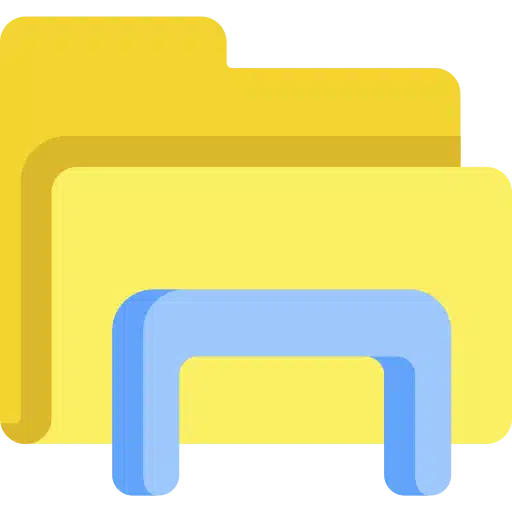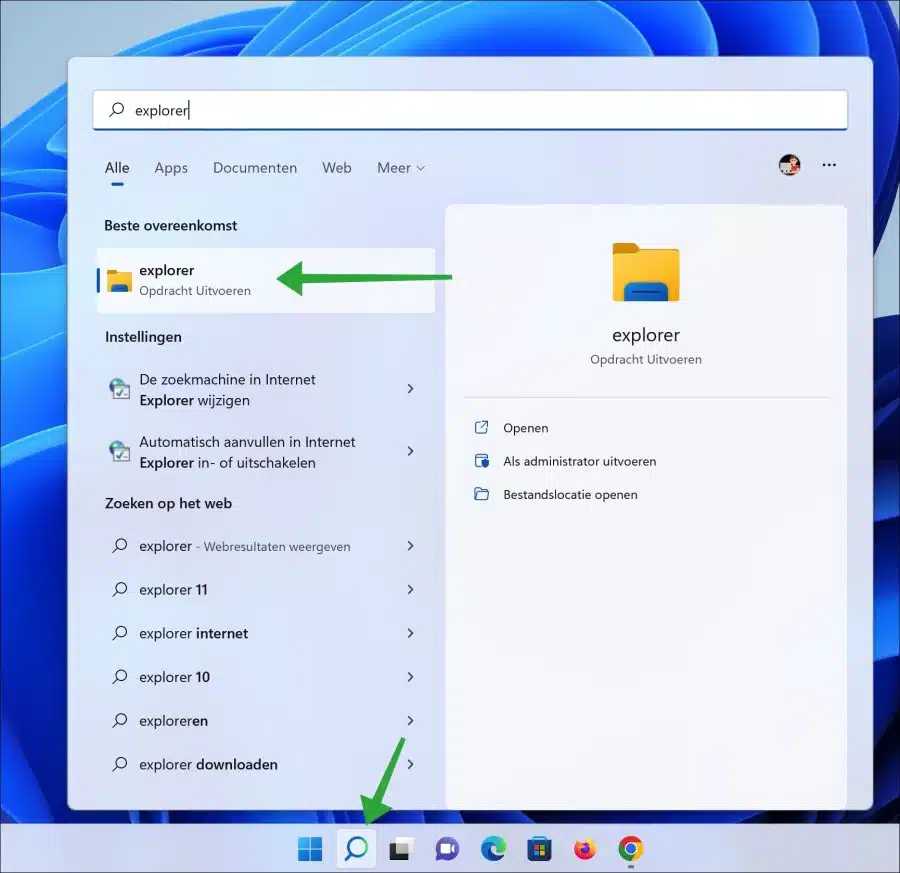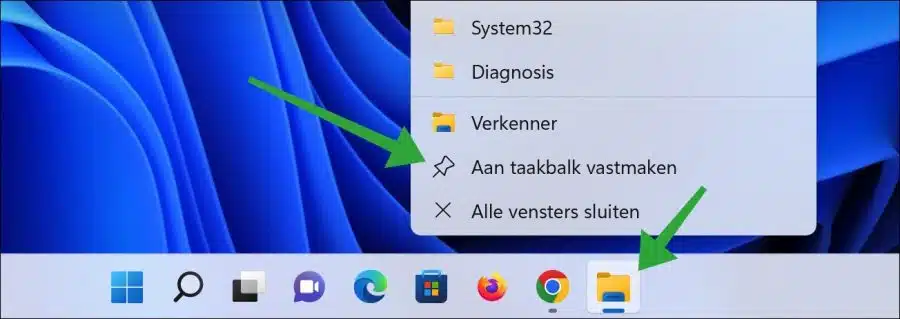Windows 资源管理器是 Windows 中文件管理的应用程序。如果您在 Windows 资源管理器上不再看到快捷方式 任务栏,然后您可以重新连接它。
默认情况下,Windows 资源管理器作为任务栏中的快捷方式提供。如果您不小心删除了此资源管理器快捷方式,建议重新创建此快捷方式。例如,Windows 11 中的缺点是无法从 Windows 资源管理器拖动到任务栏。
因此,要将 Windows 资源管理器固定到任务栏,必须通过上下文菜单固定此应用程序。
在 Windows 11/10 中将 Windows 资源管理器固定到任务栏
有多种方法可以重新启动 Windows 资源管理器 固定到任务栏.
点击搜索中的 任务栏。在搜索窗口中输入:explorer。然后点击“资源管理器”打开 Windows资源管理器 打开。
可选:您可以使用 Windows资源管理器 也可以直接通过Windows + E组合键打开。
如果您已打开 Windows 资源管理器,您将在任务栏中看到资源管理器图标。现在,要将 Windows 资源管理器固定到任务栏,请右键单击任务栏中的 Windows 资源管理器图标。
然后单击菜单中的“固定到任务栏”。
现在,您的任务栏中就有了 Windows 资源管理器的快捷方式。我希望这对你有帮助。感谢您的阅读!
另请阅读此内容 Windows 资源管理器的 15 个提示。